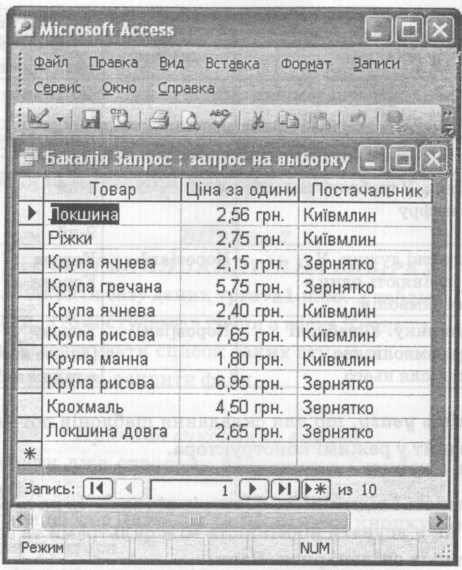Заглавная страница Избранные статьи Случайная статья Познавательные статьи Новые добавления Обратная связь FAQ Написать работу КАТЕГОРИИ: ТОП 10 на сайте Приготовление дезинфицирующих растворов различной концентрацииТехника нижней прямой подачи мяча. Франко-прусская война (причины и последствия) Организация работы процедурного кабинета Смысловое и механическое запоминание, их место и роль в усвоении знаний Коммуникативные барьеры и пути их преодоления Обработка изделий медицинского назначения многократного применения Образцы текста публицистического стиля Четыре типа изменения баланса Задачи с ответами для Всероссийской олимпиады по праву 
Мы поможем в написании ваших работ! ЗНАЕТЕ ЛИ ВЫ?
Влияние общества на человека
Приготовление дезинфицирующих растворов различной концентрации Практические работы по географии для 6 класса Организация работы процедурного кабинета Изменения в неживой природе осенью Уборка процедурного кабинета Сольфеджио. Все правила по сольфеджио Балочные системы. Определение реакций опор и моментов защемления |
Застосування простих фільтрівСодержание книги
Похожие статьи вашей тематики
Поиск на нашем сайте Найпростішим є Фильтр по выделенному. Фільтри такого типу виконують у режимі таблиці відбір з поля таблиці записів, які тотожні виділеному в полі значенню. Наприклад, з таблиці Бакалія (див. базу даних Supermarket) — усі товари, які поставляє Київ млин. Для цього слід встановити курсор у запис Київмлин поля Постачальник та виконати команду меню Записи /Фильтр /Фильтр по выделенному. У результаті будуть відображені тільки ті товари, що постачалися фірмою Київмлин, а товари інших постачальників буде приховано. Таблиця набуде вигляду, як показано на рис. 28. ЗАСТОСУВАННЯ РОЗШИРЕНИХ ФІЛЬТРІВ Дещо складнішим типом фільтра є Фильтр по форме. Фільтр такого типу виконує відбір з таблиці записів із певними характеристиками, які можуть бути описані в кількох полях. Це приклад розширеного фільтра.
Рис. 28. Результат роботи фільтра за виділеним фрагментом Наприклад, користувачеві потрібно з’ясувати, чи є в таблиці Бакалія товар — крупа рисова за ціною меншою ніж 7 грн за кг. Для цього в таблиці Бакалія (див. завдання 3.3 на с. 41) слід виконати команду меню Записи /Фильтр / Расширенный фильтр.... Програма відкриє вікно роботи з фільтрами, що розділене на 2 частини: у верхній частині вікна відображатиметься назва та поля таблиці, з якої слід виконати відбір записів; у нижній частині — конструктор для створення складного фільтра з такими елементами: · поле — для позначення того поля (полів), звідки слід вибрати записи; · сортировка — для вказування типу впорядковування відібраних даних; · условие отбора — для вказування конкретних значень для відбору записів; · или — для вказування додаткових параметрів відбору записів. Отже, слід указати у конструкторі в елементі Поле назви полів Товар та Ціна за одиницю. Елемент Сортировка у цьому випадку доречно залишити порожнім, адже таблиця Бакалія невелика, тому результат роботи фільтра може мати лише кілька записів (або не мати жодного запису). До полів елемента Условие отбора слід записати для поля Товар умову: Крупа рисова, для поля Ціна за товар — умову: < 7 (рис. 29).
Рис. 29. Запис умов для складного фільтра Після натискання на панелі інструментів кнопки Применить фильтр, таблиця Бакалія набуде вигляду, як показано на рис. ЗО. Для того, щоб відобразити первинний вигляд таблиці Бакалія, слід натиснути на панелі інструменів кнопку Удалить фильтр. Отже, у конструктор фільтра можна записувати не тільки фрагменти записів у елементи Условие отбора та Или, а й створювати в них математичні вирази для відбору записів. Вирази — це поєднання імен полів таблиці, констант, функцій, а також математичних, логічних операторів. За допомогою використання виразів можна виконувати: відбір записів із таблиці, що задовольняють одночасно кілька критеріїв відбору, відбір записів, що задовольняють хоча б один із критеріїв відбору.
Рис. 30. Результат роботи складного фільтра ЗБЕРЕЖЕННЯ ФІЛЬТРІВ ДЛЯ ПОДАЛЬШОГО ВИКОРИСТАННЯ Способи збереження фільтрів після створення та застосування дещо відрізняються залежно від об’єкта, до якого вони застосовуються. Фільтри зберігаються автоматично при збереженні таблиці. Отже, за наступного відкриття таблиці можна знову застосувати до неї вже створений фільтр. Але при збереженні інших об’єктів баз даних (таких, як запити, звіти) збереження відбувається дещо інакше. Наприклад, під час збереження запитів відбувається збереження фільтра, але умови відбору слід уточнювати під час відкриття об’єкта, до якого застосовано фільтр. Зверніть увагу, що під час застосування кількох фільтрів відбувається додавання дії кожного нового фільтра до вже діючого. Отже, підсумовуючи вищенаведені відомості про сортування та фільтрацію можна скласти таку таблицю (с. 64).
Способи упорядкування даних
ВПРАВА 6 СТВОРЕННЯ ТА ЗАСТОСУВАННЯ ФІЛЬТРІВ Умова. У базі даних Супермаркет (файл supermarket.mdb ) знайти всі продукти, які було продано 21.10.2008 та у кількості не більше 10 штук за одну операцію продажу. Приклад виконання вправи 1. Відкрити вже створену базу даних Супермаркет (файл supermarket.mdb). 2. Обрати таблицю Продаж. Для пошуку записів про продукти, які були продані 21.10.2008 у кількості 10 або менше штук за одну операцію продажу, слід застосувати розширений фільтр. Для створення розширеного фільтра слід виконати команду меню Записи /Фильтр /Расширенный фильтр.... 3. Відкриється вікно (рис. 31), у верхній частині якого буде розміщений перелік полів таблиці Продаж, а внизу — конструктор для побудови розширеного фільтра. За допомогою миші обирати з переліку полів таблиці та переносити у конструктор назви полів, для яких слід задати умови відбору. Отже, перенести слід поле Дата продажу та поле Кількість. 4. Для поля Дата продажу слід задати умову відбору — #21.10.2008#, а для поля Кількість — умову: <10.
Рис. 31. Записані у конструктор умови для побудови розширеного фільтра 5. Перейти знову у режим таблиці та виконати команду меню Записи/Применить фильтр. У результаті таблиця Продаж набуде вигляду, як показано на рис. 32 на с. 66 (відображатимуться тільки ті записи, що не суперечать заданим умовам). ЗАВДАННЯ ДЛЯ САМОСТІЙНОГО ВИКОНАННЯ Завдання 6.1. Відкрити базу даних Супермаркет (файл із назвою supermarket.mdb). Знайти всі записи в таблицях Кондитерські вироби та Молочні продукти про товари, вартість яких не перевищує 12 грн за 1 кг. Під час виконання фільтрування не забувайте, що не всі товари розфасовані по 1 кг. У відфільтро ваних таблицях показати тільки поля Назва товару та Ціна товару. Зберегти та закрити файл.
Рис. 32. Результат роботи фільтра
Завдання 6.2. Відкрити базу даних Моя бібліотека (файл з ім’ям bibIioteka.mdb). Показати на основі таблиці Книги всі книги, створені у видавництвах «Либідь», «Каменяр» та «Веселка», які були випущені до 1993 року. Переглянути результати. Зберегти та закрити файл.
Запитання для самоперевірки 1. Поясніть різницю між сортуванням записів та фільтруванням записів у таблицях баз даних, наведіть приклади. 2. Як можна виконати пошук певних фрагментів даних одразу в кількох полях таблиці бази даних? 3. Як увійти у режим створення складного фільтра? 4. Як скасувати дію фільтра та повернутися до відображення всіх записів у таблиці баз даних? 5. Як змінити умови в розширеному фільтрі? СТВОРЕННЯ ЗАПИТІВ Мета: ознайомити з поняттям «запит», показати основні прийоми створення найпростіших запитів; набути практичних навичок виконання відбору записів у таблиця за допомогою запитів.
ТЕОРЕТИЧНІ ВІДОМОСТІ ТА ВКАЗІВКИ НАЙПРОСТІШІ ЗАПИТИ Запит — це об’єкт бази даних, призначений для аналізу. Він забезпечує відбір певних даних, які містяться в таблицях, або виконання певних дій з даними. Запит дає змогу створювати загальний набір записів із різних таблиць. Програма MS Access дає змогу користувачеві створювати найрізноманітніші запити для аналізу записів, які містяться в об’єктах баз даних. Запити можна класіфікувати на такі типи: · запит на вибірку; · запит на поновлення; · запит з параметром; · запит з обчислювальним полем; · запит на вилучення або додавання даних; · перехресні запити. За допомогою запитів можна створювати нові таблиці, використовуючи дані з одної або кількох існуючих таблиць. СТВОРЕННЯ ПРОСТОГО ЗАПИТУ Для створення найпростішого запиту слід відкрити потрібний файл бази даних, обрати об’єкт Запросы та натиснути кнопку Создать (рис. 33 на с. 68). Відкриється вікно Новый запрос (рис. 34), де слід обрати вид запиту для подальшого створення (найпростішим видом запиту є Простой запрос (Запрос на выборку)). У наступному вікні слід обрати поля з тих таблиць, дані з яких будуть аналізуватися. За потреби користувач має змогу змінити макет запиту, після чого слід натиснути кнопку Готово. На екрані з’явиться запит на вибірку (рис. 35).
Рис. 33. Перший крок у створенні запитів
Рис. 34. Вікно вибору типу запиту
Рис. 35. Вигляд створеного запиту на вибірку
Під час створення запитів на вибірку можна застосовувати шаблони для вибірки потрібних записів. Символи, які можна застосовувати для складання умов запиту, подано у нижченаведеній таблиці. Символи для шаблонів
Зверніть увагу, що для складання шаблонів потрібно створювати запит у режимі конструктора. Тотожність і відмінність фільтрів від запитів на вибірку. Перед тим, як з’ясувати відмінність між фільтрами та запитами, розглянемо їх спільні риси. Вони: • відбирають певні записи з базової таблиці; • утворюють результуючі набори записів із різних таблиць; • дають змогу сортувати записи. Вибір застосування або фільтра залежить від того, як планується використовувати записи, відібрані таким чином. Фільтр зазвичай використовують під час роботи в режимі форми або в режимі таблиці для перегляду або зміни записів. Запит слід застосувати для виконання таких дій: • перегляду записів без попереднього відкриття конкретної таблиці або форми; • вибору таблиць, які містять потрібні записи, з можливістю подальшого додавання інших таблиць; • вибору полів, що виводять на екран результуючого набору записів; • виконання обчислень над значеннями полів. Зверніть увагу, що навіть якщо визначена потреба у запиті, не варто нехтувати перевагами створення фільтра, адже будь- який фільтр завжди можна зберегти у вигляді запиту, з подальшим редагуванням у разі потреби. Слід ураховувати, що запит не зберігає дані. Якщо необхідно зберегти проміжні дані, то робити це необхідно в новій таблиці, скопіювавши та вставивши стару таблицю. ВПРАВА 7 СТВОРЕННЯ ЗАПИТІВ НА ВИБІРКУ Умова. Відкрити базу даних vpraval.mdb. У таблиці Студенти з’ясувати, хто зі студентів групи з міста Києва та народився 1991 року. Відсортувати список таких студентів за алфавітом. Зберегти базу даних, закрити файл. Приклад виконання вправи 1. Відкрити вже створену базу даних Студенти (файл vpraval.mdb). 2. Вибрати об’єкт Запросы та натиснути кнопку Создать в режиме конструктора. 3. У вікні, що відкрилося, обрати таблиці Студенти і Група. Вони з’являться у верхній частині конструктора. Між таблицями можна побачити зв’язок (один-до-одного), оскільки ці зв’язки вже було встановлено раніше. Обрати з таблиці Група та перенести у нижню частину конструктора поля Код студента, Прізвище та Дата народження, а з таблиці Студенти перенести поле Місто. 4. В Условия отбора записати напроти поля Дата народження умову: «*.1991», а напроти поля Місто — умову: «Київ». У полі Сортировка напроти поля Прізвище відкрити правою кнопкою варіанти сортування та обрати Сортировка по возрастанию (рис. 36 на с. 72). Закрити запит та записати назву цього запиту: 1991Київ. 5. Відкрити запит 1991Київ у режимі таблиці та переглянути результат роботи запиту (рис. 37 на с. 72).
Рис. 36. Вікно конструктора запиту на вибірку
Рис. 37. Результат роботи запиту на вибірку ЗАВДАННЯ ДЛЯ САМОСТІЙНОГО ВИКОНАННЯ Завдання 7.1. Відкрити базу даних Супермаркет (файл із назвою supermarket.mdb). З таблиць Кондитерські вироби, Бакалія та Молочні продукти створити запит на вибірку товарів, вартість яких не перевищує 12 грн за 1 одиницю та які розфасовані менш ніж по 500 г. У результаті показати такі поля: Код товара, Назва товара, Фасування, Постачальник. Надати запиту назву Запит_на_вибірку, зберегти та закрити файл. Завдання 7.2. Відкрити базу даних Моя бібліотека (файл з ім’ям biblioteka.mdb). Показати на основі таблиці Книги всі книги, створені у Києві протягом 2007 року. Відсортувати назви книг за алфавітом. У вікні запиту для перегляду показати тільки поля Код книги, Назва книги та Рік видання. Переглянути результати. Зберегти та закрити файл. Завдання 7.3. Відкрити базу даних Студенти (файл vpraval.mdb). З’ясувати, хто зі студентів має ім’я, що починається з літери М? Хто зі студентів народжений у першому півріччі 1991 року? Переглянути, скільки студентів є з Маріуполя. Зберегти базу даних, закрити файл. Запитання для самоперевірки 1. Поясніть різницю між фільтруванням записів та відбором за допомогою запитів записів у таблицях баз даних, наведіть приклади. 2. Як можна виконати запит на вибірку записів із різних таблиць однієї бази даних. Що для цього потрібно зробити? 3. Як зазначити варіант сортування полів із записами у запиті? 4. Як виконати відбір записів за кількома полями різних таблиць одночасно? 5. Як змінити умови відбору записів у запиті? СТВОРЕННЯ ЗАПИТІВ З УМОВОЮ Мета: показати основні прийоми створення запитів з умовою, показати основні прийоми складання умов для запитів; набути практичних навичок виконання відбору записів у таблицях за допомогою запитів. ТЕОРЕТИЧНІ ВІДОМОСТІ ТА ВКАЗІВКИ Як уже було описано у попередній роботі, користувач може створювати в програмі MS Access найрізноманітніші запити. Розглянемо запити, які містять умови. Отже, якщо потрібно відібрати записи з конкретним значенням поля, то у режимі конструктора створення запиту слід увести вираз умови в поле Условие отбора. Текстове значення, яке використовується як умова відбору, слід записувати у лапках. Найчастіше у запитах використовують такі умови для запитів, які подано у нижченаведеній таблиці. Умови для запитів
Складені умови. Із використанням логічних операторів (Or, And, Not) можна створювати складені умови для вибірки записів з таблиць. Оператор Ог. У випадку, коли потрібно відібрати одне з кількох значень, слід у рядок Условие отбора ввести умови, що розділяються логічним оператором Ог. Тоді під час роботи запиту для того, щоб запис було відібрано, істинним має бути хоча б одні з заданих в умові значень. Є два способи задати кілька пов’язаних оператором Ог умов для одного поля. Можна ввести всі умови в одне поле рядка Условие отбора і з’єднати їх оператором Ог. Наприклад, у конструкторі запиту запис в полі рядка Условие отбора: 20 Or 40 означає, що з поля таблиці буде відібрано записи зі значеннями 20 або значеннями 40. Іншим способом завдання умов з оператором Ог — це введення кожної умови в окремі поля рядка Или. Тоді при використанні кількох рядків Или для відбору запису достатньо виконання всіх умов в одному з рядків Или. Оператор And. У випадку, коли потрібно відібрати кілька значень, слід у рядок Условие отбора ввести умови, що розділяються логічним оператором And. Тоді під час роботи запиту для того, щоб запис було відібрано, істинними мають бути всі задані в умові значення. Наприклад, у конструкторі запиту запис в полі рядка Условие отбора: 20 And 40 означає, що з поля таблиці будуть відібрані лише ті записи, які містять одночасно і значення 20, і значення 40. Оператор Like. У випадку, коли потрібно відібрати значення за зразком, слід у рядок Условие отбора ввести умови, що розділяються логічним оператором Like. У зразок пошуку можна включити: • символ шаблона —?, що заміняє будь-який один символ у заданій позиції; • символ *, що означає будь-яку кількість будь-яких символів у заданій позиції; • символ #, що означає будь-яку цифру в заданій позиції. Наприклад, за умови: Like»Kuїe» з поля буде відібрано значення — Київ. Оператор Between. У випадку, коли потрібно відібрати діапазон значень, слід у рядок Условие отбора ввести умови, що розділяються логічним оператором Between. Наприклад, уведення умови: Between (0,10) означає, що буде відібрано всі значення від 0 до 10. Оператор In. У випадку, коли потрібно відібрати певні значення, слід у рядок Условие отбора ввести умови, що розділяються логічним оператором In. Наприклад, уведення умови: In (0,10) означає, що буде відібрано всі значення 0 та значення 10.
|
||||||||||||||||||||||||||||||||||||||||||||||||||||||||||||||||||
|
Последнее изменение этой страницы: 2016-07-16; просмотров: 768; Нарушение авторского права страницы; Мы поможем в написании вашей работы! infopedia.su Все материалы представленные на сайте исключительно с целью ознакомления читателями и не преследуют коммерческих целей или нарушение авторских прав. Обратная связь - 216.73.216.216 (0.01 с.) |